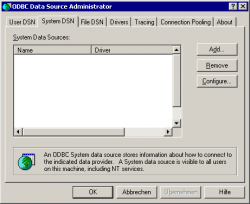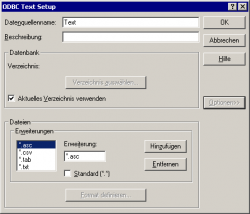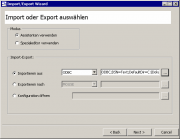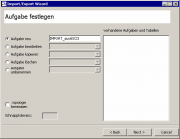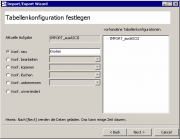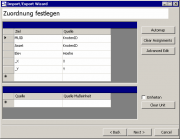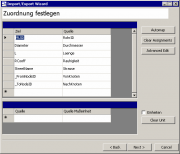Benutzer-Werkzeuge
Inhaltsverzeichnis
Import von Netzdaten aus Text-Tabellen
Letzte Änderung mit MIKE Urban Version 2007, Service Pack 2
Ähnliche Seiten:
Einrichten der ODBC-Verbindung
Zur Vorbereitung müssen Sie eine ODBC-Verbindung zu Text-Dateien herstellen. Dieser Schritt ist nur einmal erforderlich, die Verbindungseinstellungen werden auf dem Computer gespeichert.
In der "Systemsteuerung > Verwaltung > Datenquellen(ODBC)" muss unter "User DSN" eine Verbindung zu Textdateien eingerichtet werden (mit einer File DSN funktioniert es nicht!):
(1) Erstellen Sie mit "Add" einen neuen Eintrag und nennen ihn "Text"
(2) Wählen Sie den Microsoft Text-Treiber (*.txt, *.csv).
(3) Im nächsten Eingabefeld lassen Sie den Punkt "aktuelles Verzeichnis verwenden" angehakt.
(4) Klappen Sie die Optionen herunter, und fügen Sie die typischen Erweiterungen von Textdateien hinzu: asc, csv, dat, tab, txt. Nur Dateien mit den von Ihnen angegebenen Erweiterungen werden für MIKE Urban sichtbar sein! Format brauchen Sie keines zu definieren.
(5) Bestätigen Sie mit OK und schließen Sie das ODBC-Setup mit einem weiteren OK.
Vorbereiten der Textdateien
Im folgenden Beispiel werden zwei Textdateien verwendet: Knoten.txt und Rohre.txt. Beide Dateien sind ähnlich aufgebaut.
- Sie enthalten eine Kopfzeile mit den Feldnamen.
- Die Spalten sind durch Tabulatoren getrennt (und wirken deshalb in der Darstellung etwas unordentlich).
- Als Dezimaltrennzeichen wird das Komma verwendet.
KnotenID Beschreibung Hoehe X Y 1 30 13,0524859 30,06774936 2 31 13,0524859 15,30628653 3 Fabrik 29 6,40284271 4,000030464 4 30 33,94205128 15,30628653 5 Feuerwehr 37 39,39028835 2,807937566 6 Kraftwerk 34 50,82692958 30,06774936 7 Spital 32 33,86754547 30,00255678 8 Brunnen 29 33,94205128 46,16100347
RohrID Strasse Durchmesser Laenge Rauhigkeit VonKnoten NachKnoten 2 Randall St 300 1580 1,5 1 2 3 Randall St 300 300 1,5 2 3 4 Regent St 300 2430 1,5 2 4 5 Park St 300 2740 1,5 4 5 6 Washinghton Ave 300 1030 1,5 4 6 7 Park St 300 1050 1,5 4 7 8 University Ave 200 1220 0 7 1 9 University Ave 300 760 1,5 7 6 10 State St 200 0 0 6 8 11 University Bay Dr 300 1640 1,5 1 8 13 Park St 400 640 1,5 8 7
Die eben beschriebenen Spezifikationen müssen in einer Datei namens schema.ini festgelegt werden. Die schema.ini hat folgenden Inhalt:
[Knoten.txt] Format=TabDelimited DecimalSymbol="," [Rohre.txt] Format=TabDelimited DecimalSymbol=","
Kopieren Sie die Knoten.txt, Rohre.txt und schema.ini in das gleiche Verzeichnis wie Ihre MIKE Urban Datenbank.
Durchführen des Imports
(1) Starten Sie im Menü "Datei" den "Import/Export…" und gehen Sie mit "Next" zum nächsten Schritt.
(2) Verwenden Sie den Assistenten. Importieren Sie aus "ODBC" und wählen Sie mit […] den eingangs definierten Treiber namens "Text", zu finden unter System (Machine Data Sources). In das Feld wird automatisch eine etwas kryptische Abfragedefinition eingetragen. Next >
(3) Erstellen Sie eine neue Aufgabe "IMPORT_ausASCII". Next >
(4) Im nächsten Dialogfeld "Einstellungen der Aufgabe festlegen" brauchen Sie in diesem Beispiel nichts zu ändern. Next >
(5.A) Legen Sie eine neue Tabellenkonfiguration "Knoten" fest. Next >
(5.B) Als Quelltabelle sollte Ihnen "KNOTEN.TXT" zu Auswahl stehen. Als Zieltabelle wählen Sie die mw_Junction. Next >
(5.C) Legen Sie die Zuordnung zwischen den Feldern der Textdatei und der MIKE Urban Datenbank fest.
Beachten Sie vor allem die Felder _X und _Y.
Die Koordinaten von Objekten werden von MIKE Urban im binären Feld "Shape" verwaltet. Dies gilt für Polygonthemen, Linienthemen und Punktthemen. Um eine Doppelbestimmung parallel zum Feld "Shape" zu vermeiden, weist die Attributtabelle eines Punktthemas in MIKE Urban kein Felder für die X-Koordinaten und Y-Koordinaten auf.
Damit Sie trotzdem Daten austauschen können, stehen Ihnen im Rahmen des Imports und Exports (und nur dort) die zwei Pseudofelder _X und _Y zur Verfügung. Sie weisen MIKE Urban an, die Werte der externen Tabelle in das binäre Feld "Shape" zu schreiben.
Gehen Sie weiter mit Next >
(6) Tabellenkonfiguration fertig? Nein, fügen Sie eine weitere Tabellenkonfiguration hinzu. Next >
(7.A) Legen Sie eine neue Tabellenkonfiguration "Rohre" fest. Next >
(7.B) Als Quelltabelle sollte Ihnen "ROHRE.TXT" zu Auswahl stehen. Als Zieltabelle wählen Sie die mw_Pipe.
(7.C) Legen Sie die Zuordnung zwischen den Feldern der Textdatei und der MIKE Urban Datenbank fest.
Beachten Sie die Felder _FromNodeID und _ToNodeID. Wie _X und _Y sind diese beiden Felder Pseudofelder, die Ihnen nur Im Rahmen des Imports und Exports zur Verfügung stehen. In der MIKE Urban Datenbank gibt es diese Felder nicht, sondern Anfangs- und Endknoten einer Leitung werden ausschließlich aufgrund ihrer Anordnung zu den Knoten erkannt.
Next >
(8) Tabellenkonfiguration fertig? Ja, setzen Sie fort. Next >
(9) Aufgabe fertig? Ja. Next >
(10) Wenn Sie möchten, speichern Sie die Import-Konfiguration für eine spätere Verwendung als xml-Datei. Machen Sie weiter mit Next >
(11) Mit "Abschließen" starten Sie den Import.